https://www.crx4chrome.com/crx/978/
Free Download Postman REST Client CRX 0.8.4.19 for
-------------------------------------------------------------------------------
这篇文章不错,原文: http://blog.csdn.net/sky_2016/article/details/45816095
作为一名码农,不会翻墙、不会google是不可能的,相信修改host上google的方法大家肯定都会了,今天给大家介绍一下google浏览器中插件的安装方法!
大家都知道,google浏览器的应用商店已经被挂在墙外面了,我们怎么才能使用这个开发神器呢?所以只有我们自己到网上去搜插件的官网地址,然后下载好已后,拖到扩展中安装,但是有些插件比较特别,会提示“只能通过Chrome网上应用商店安装该程序”,这是应该怎么办呢?下面我来说一下解决方法。
但是,由于一些特殊原因,极个别Chrome插件在使用上述的安装方法的时候,Chrome会提示“只能通过Chrome网上应用商店安装该程序”,如图所示:
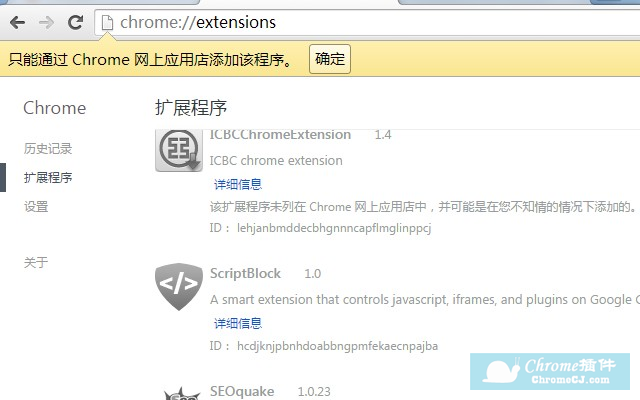
为此Chrome插件网为用户带来一种解决方法来解决上述问题,具体的操作方法如下:
1.把下载后的.crx扩展名的离线Chrome插件的文件扩展名改成.zip或者.rar(如果看不到Chrome插件的扩展名请百度搜索相关操作系统的设置方法,这里不再叙述),如图所示:
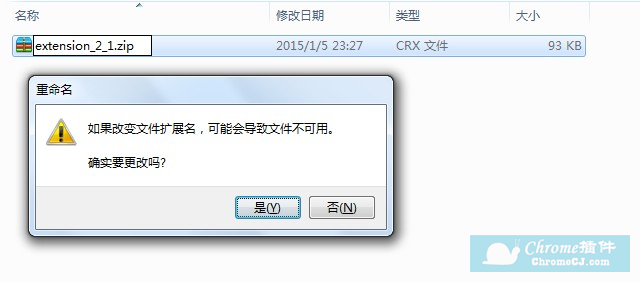
2.右键点击该文件,并使用压缩软件(如winrar、好压、360压缩等)对该压缩文件进行解压,并保存到系统的一个任意文件夹下,如图所示:
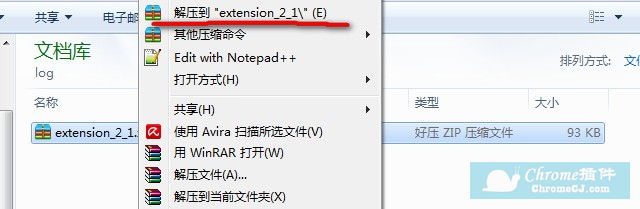
3.解压成功以后,该Chrome插件就会以文件夹的形式存在于操作系统的某一个目录下面,如图所示:
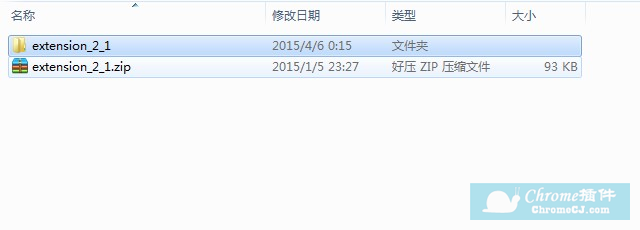
4.在Chrome的地址栏中输入:chrome://extensions/ 打开Chrome浏览器的扩展程序管理界面,并在该界面的右上方的开发者模式按钮上打勾,如图所示:
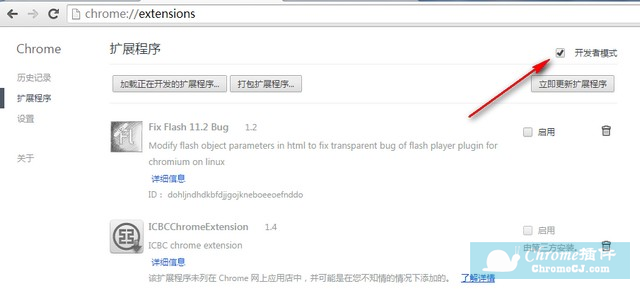
5.在勾选开发者模式选项以后,在该页面就会出现加载正在开发的扩展程序等按钮,点击“加载正在开发的扩展程序”按钮,并选择刚刚解压的Chrome插件文件夹的位置,如图所示:
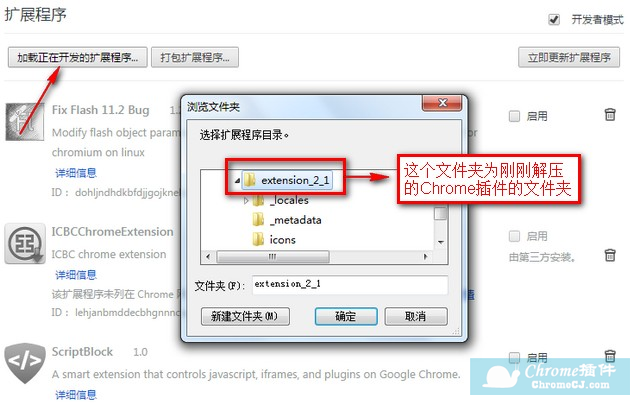
6.这时候如果不出意外,Chrome插件就会成功加载到谷歌浏览器中。但是如果运气不好也有意外的情况,如图所示:
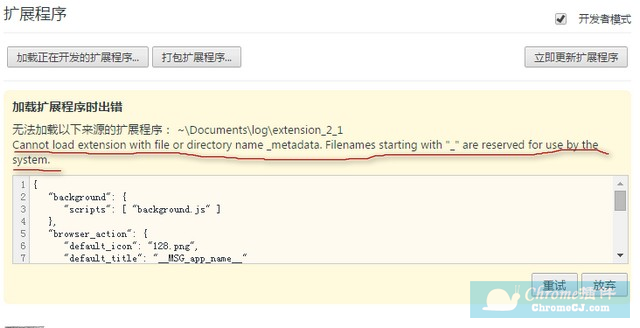
7.出现这种情况Chrome浏览器会提示无法加载以下来源的扩展程序: xxx路径(Chrome插件文件的解压位置)Cannot load extension with file or directory name _metadata. Filenames starting with "_" are reserved for use by the system.出现这种情况,是因为这款Chrome插件与新版的Chrome浏览器有些不兼容,这时候,用户可以打开刚刚解压的Chrome插件文件夹,并把其中_metadata文件夹的名字修改为metadata(把前面的下划线去掉),如图所示:
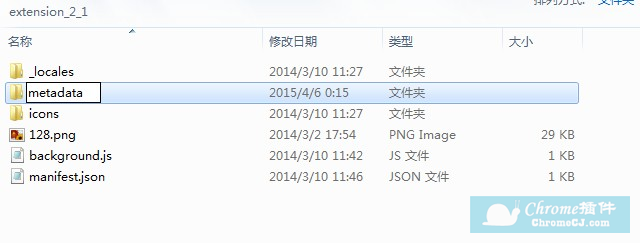
8.更新文件夹名称成功以后,点击该错误提示下方的“重试”按钮,就可以成功地把Chrome插件加载谷歌浏览器中了,如图所示:
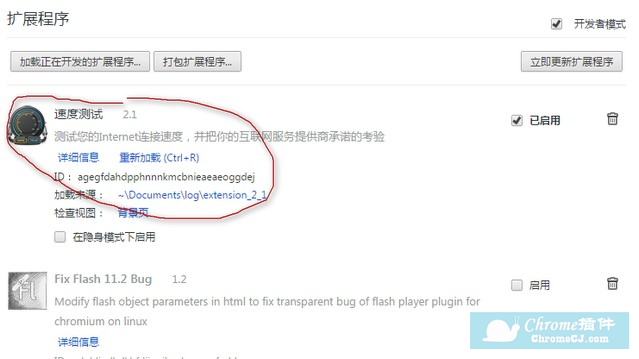
9.基于这种模式安装的chrome插件会因为用户启用了开发者模式而遭到谷歌的警告,用户可以选择忽略Chrome的警告,或者参考:通过改变计算机策略来解决“只能通过Chrome网上应用商店安装该程序”的方法及模版文件下载。